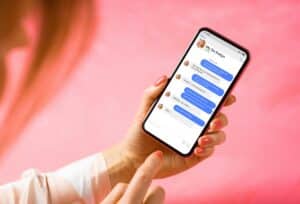Das wichtigste in Kürze
Wie aktiviere ich den Screenshot?
Du kannst den Screenshot einfach erstellen, indem Du gleichzeitig die Lautstärke verringern-Taste und die Power-Taste drückst. Mehr hier…
Wie mache ich einen Screenshot mit Samsung?
Drücke gleichzeitig die Lautstärke verringern-Taste und die Home-Taste. Alles Weitere hier…
Welche zusätzlichen Möglichkeiten und Funktionen bietet der Screenshot auf Android-Geräten?
Der Screenshot auf Android-Geräten bietet zusätzliche Funktionen wie z.B. die Bildschirmaufnahme und Smart Capture. Weitere Infos hier…
Herzlich willkommen zu unserem umfassenden Ratgeber rund um das Thema „Screenshots auf Android-Geräten“. Screenshots sind eine praktische Funktion, die es ermöglicht, Bildschirmfotos von wichtigen Momenten, besonderen Informationen oder unterhaltsamen Inhalten festzuhalten. Ob für das Teilen von Erlebnissen, das Erfassen von Fehlern oder das Speichern wichtiger Informationen – Screenshots erfreuen sich großer Beliebtheit.
In diesem Artikel werden wir Dir nicht nur zeigen, wie Du den Screenshot aktivierst und erstellst, sondern auch verschiedene Möglichkeiten und nützliche Tipps vorstellen, um das Beste aus dieser Funktion herauszuholen.
Die Grundlagen des Screenshot auf Android

Das Erstellen von Screenshots gehört bei Android-Geräten zu den Grundfunktionen, die bei fast allen Geräten standardmäßig zur Verfügung stehen. Egal, ob Du ein Android-Smartphone oder -Tablet verwendest, die Möglichkeit, den aktuellen Bildschirm als Bild festzuhalten, ist äußerst praktisch und vielseitig einsetzbar.
Wusstest Du schon?
Die Funktion, Screenshots auf Android-Geräten zu erstellen, ist standardmäßig in nahezu allen Geräten verfügbar und erfordert keine zusätzlichen Apps oder Einstellungen.
Du möchtest einen lustigen Chatverlauf mit Deinen Freunden teilen? Du möchtest wichtige Informationen aus dem Internet speichern oder einen technischen Fehler zur Diagnose mit dem Kundendienst teilen? All das und noch viel mehr kannst Du ganz einfach mit einem Screenshot machen.
Das Erstellen eines Screenshots auf einem Android-Gerät ist sehr einfach und erfordert keine speziellen Apps oder Einstellungen. Alles, was Du tun musst, ist zwei physische Tasten gleichzeitig zu drücken: die Lautstärketaste und die Einschalttaste. Diese beiden Tasten befinden sich in der Regel an der Seite oder oben auf dem Gerät, je nach Modell.
Sobald Du den Moment festhalten möchtest, drückst Du gleichzeitig die Lautstärke- und die Power-Taste und hältst sie für einen kurzen Moment gedrückt. Achte darauf, dass Du beide Tasten gleichzeitig drückst, da sonst andere Funktionen ausgelöst werden könnten.
In der Regel erhältst Du eine kurze Bestätigung auf dem Bildschirm, dass der Screenshot gespeichert wurde, wenn der Screenshot erfolgreich erstellt wurde. Danach kannst Du den Screenshot direkt in der Galerie-App Deines Geräts finden, wo er in einem speziellen Ordner für Screenshots abgelegt ist.
Es spielt keine Rolle, ob Du Dich auf dem Startbildschirm, in einer App oder im Internet befindest – der Screenshot funktioniert überall gleich und ist vielseitig einsetzbar. Du kannst Screenshots von Spielen, Videos, Webseiten, Nachrichten und vielem mehr machen. Die Möglichkeiten sind nahezu unbegrenzt.
Screenshots mit Samsung-Geräten: Praktischer geht’s kaum!
Wer ein Gerät von Samsung besitzt, hat es sogar noch einfacher, wenn es darum geht, Screenshots zu machen. Anstelle der Power-Taste, die bei den meisten Android-Geräten verwendet wird, kommt hier die Home-Taste zum Einsatz.
Das bedeutet, dass man nur den Home-Button und den Lautstärkeregler gleichzeitig drücken muss, um einen Screenshot auf dem Samsung-Smartphone oder -Tablet zu machen. Dieses praktische Feature macht es für Samsung-Nutzerinnen und -Nutzer besonders einfach und bequem, Screenshots zu erstellen, wann immer sie möchten.
Die Position des Home-Buttons variiert je nach Modell. Bei einigen älteren Samsung-Geräten befindet sich der Home-Button unter dem Display, während er bei neueren Modellen in das Display integriert ist. Unabhängig von der Position des Home-Buttons ist das Erstellen eines Screenshots bei Samsung-Geräten einfach und effizient.
Die Verwendung der Home-Taste zum Erstellen von Screenshots hat den Vorteil, dass sie oft leichter zu erreichen ist als die Power-Taste, insbesondere bei größeren Geräten mit einem weit oben angebrachten Ein-/Ausschalter. Dadurch verringert sich das Risiko, während der Aufnahme des Screenshots versehentlich eine andere Funktion auszulösen.
Für viele Samsung-Nutzer ist diese Funktion zur Selbstverständlichkeit geworden, da sie das schnelle und mühelose Erstellen von Screenshots ermöglicht. Egal, ob Du wichtige Informationen für später speichern, interessante Artikel oder lustige Memes mit anderen teilen möchtest – mit der Samsung Home-Taste ist das Erstellen von Screenshots ein Kinderspiel.
Wie bei den meisten Android-Geräten werden die erstellten Screenshots auch bei Samsung-Geräten automatisch in der Galerie gespeichert. Du findest sie in einem speziellen Ordner für Screenshots. Das erleichtert die Verwaltung und den Zugriff auf die gespeicherten Bilder.
Wenn Du also ein Gerät von Samsung besitzt, kannst Du die Screenshot-Funktion optimal nutzen, um besondere Momente festzuhalten, wichtige Informationen zu speichern oder einfach nur, um Deiner Kreativität freien Lauf zu lassen. Der Home-Button macht den Vorgang so bequem und schnell, dass Du nie wieder einen wichtigen Moment verpasst.
Den Screenshot optimieren: Nützliche Tipps und Tricks
Ein Screenshot ist nicht einfach nur ein Bild vom Bildschirm – es gibt viele Möglichkeiten, das Ergebnis zu optimieren und anzupassen. Hier sind einige nützliche Tipps und Tricks, um das Beste aus deinen Screenshots herauszuholen:
Erstelle Screenshots im Vollbildmodus:
Manchmal möchtest Du den gesamten Inhalt einer Website, eines langen Gesprächs oder einer Liste erfassen. Mit einigen Android-Geräten kannst Du einen Vollbild-Screenshot machen. Anstatt die Lautstärke- und die Einschalttaste gleichzeitig zu drücken, drückst Du die Screenshot-Taste und wählst die entsprechende Option aus. So kannst Du den gesamten Inhalt in einem einzigen Screenshot festhalten, ohne mehrere Screenshots machen zu müssen.
Nutze die Bearbeitungsmöglichkeiten:
Nachdem Du den Screenshot erstellt hast, möchtest Du vielleicht bestimmte Bereiche hervorheben oder wichtige Details markieren. Viele Android-Geräte bieten integrierte Bildbearbeitungswerkzeuge, mit denen Du Deine Screenshots nachträglich zuschneiden, markieren oder beschriften kannst. Mit dem Zuschneiden kannst Du überflüssige Teile entfernen und Dich auf das Wesentliche konzentrieren.
Mit Markierungen oder Anmerkungen kannst Du wichtige Informationen hervorheben oder erläutern und so den Screenshot noch aussagekräftiger machen. Diese Funktion ist besonders nützlich, wenn Du Screenshots für Präsentationen, Tutorials oder technische Supportanfragen verwenden möchtest.
Erstelle scrollbare Screenshots:
Manchmal ist der gesamte Inhalt einer Webseite oder einer langen Liste nicht auf einem Bildschirm sichtbar. In diesem Fall kannst Du mit einigen Android-Geräten scrollende Screenshots erstellen. Wenn Du einen Screenshot erstellst, wird eine Option angezeigt, mit der Du automatisch den gesamten Inhalt erfassen kannst, während Du über den Bildschirm scrollst. Diese Funktion ist sehr nützlich, wenn Du lange Artikel oder Chats aufnehmen möchtest, ohne dass wichtige Informationen verloren gehen.
Organisiere Deine Screenshot-Ordner:
Da Du wahrscheinlich viele Screenshots machen wirst, ist es ratsam, einen speziellen Ordner für diese Aufnahmen anzulegen. Die Galerie Deines Android-Gerätes kann schnell mit unzähligen Screenshots überfüllt werden und es kann schwierig sein, bestimmte Aufnahmen wiederzufinden.
Tipp: Um das Verwalten von Screenshots zu erleichtern, richte einen speziellen Ordner in der Galerie Deines Geräts ein, in dem alle Screenshots gespeichert werden. Dadurch behältst Du den Überblick und kannst sie leichter finden und teilen.
Wenn Du einen eigenen Ordner für Deine Screenshots anlegst, kannst Du sie leichter finden, organisieren und verwalten. Du kannst den Ordner zum Beispiel „Screenshots“ oder „Screenshots“ nennen. Ein gut organisierter Screenshot-Ordner spart Zeit und ermöglicht Dir einen schnellen Zugriff auf die gewünschten Screenshots.
Das waren einige nützliche Tipps und Tricks, wie Du Deine Screenshots optimieren und anpassen kannst, um das Beste aus dieser praktischen Funktion auf Deinem Android-Gerät herauszuholen. Experimentiere mit den verschiedenen Möglichkeiten und entdecke, wie vielseitig und leistungsstark die Screenshot-Funktion sein kann. Mit diesen Tipps kannst Du Deine Screenshots effektiver nutzen und sie noch aussagekräftiger gestalten!
Exkurs: Screenshot-Etikette in sozialen Medien und Messengern
Die Verwendung von Screenshots in sozialen Netzwerken und Messengern ist zu einem alltäglichen Bestandteil unserer digitalen Kommunikation geworden. Screenshots ermöglichen es uns, interessante oder lustige Inhalte mit Freunden und der Online-Community zu teilen.
Bei aller Begeisterung für diese Funktion ist es jedoch äußerst wichtig, die Screenshot-Etikette zu beachten, um potenzielle Probleme und Unannehmlichkeiten zu vermeiden.
Ein Grundprinzip der Screenshot-Etikette ist der Respekt vor der Privatsphäre und sensiblen Informationen anderer Personen. Das Teilen von privaten Chats, vertraulichen Gesprächen oder persönlichen Fotos ohne die Zustimmung der betroffenen Personen sollte unbedingt vermieden werden.
Die unerlaubte Veröffentlichung privater Inhalte kann nicht nur rechtliche Konsequenzen haben, sondern auch das Vertrauen zwischen Dir und Deinen Freunden oder Kontakten stark beeinträchtigen.
Besondere Vorsicht ist geboten, wenn Du Screenshots mit persönlichen Daten wie Telefonnummern, Adressen oder Bankverbindungen teilst. Die Veröffentlichung solcher Informationen kann nicht nur zu Identitätsdiebstahl und Betrug führen, sondern auch das Opfer unnötig in Gefahr bringen. Achte immer darauf, persönliche Daten auf Screenshots unkenntlich zu machen oder ganz zu entfernen, bevor Du sie weitergibst.
Ebenso wichtig ist es, die Richtlinien und Nutzungsbedingungen der Plattformen zu beachten, auf denen Du Screenshots teilst. Einige Plattformen können das Teilen bestimmter Inhalte verbieten oder die Verwendung von Screenshots einschränken. Verstöße gegen diese Richtlinien können zur Sperrung des Kontos oder anderen Konsequenzen führen.
Denke daran, dass einmal geteilte Screenshots oft dauerhaft im Internet verbleiben, auch wenn Du sie später löschst. Selbst wenn Du einen Beitrag oder eine Nachricht löschst, kann es sein, dass andere Nutzer bereits Screenshots davon gemacht und verbreitet haben. Deshalb ist es wichtig, dass Du Dir genau überlegst, welche Inhalte Du teilen möchtest und wie diese von anderen wahrgenommen werden könnten.
Hinweis: Beachte, dass einige Android-Geräte möglicherweise leicht unterschiedliche Tastenkombinationen für das Erstellen von Screenshots haben. Es ist ratsam, die Bedienungsanleitung Deines spezifischen Geräts zu konsultieren, falls Du unsicher bist.
Eine respektvolle Nutzung der Screenshot-Funktion trägt dazu bei, das Vertrauen in soziale Medien und Messenger-Dienste zu erhalten und eine positive digitale Erfahrung für alle Nutzer zu schaffen.
Respektiere die Privatsphäre anderer, sei vorsichtig im Umgang mit sensiblen Informationen und halte Dich an die Regeln der Plattformen – so kannst Du die Screenshot-Funktion auf verantwortungsvolle und sichere Art und Weise nutzen. Denke immer daran, dass Online-Kommunikation reale Auswirkungen haben kann und handle dementsprechend verantwortungsvoll und respektvoll.

Die Welt der Screenshots auf Android-Geräten entdecken!
Mit der einfachen und dennoch leistungsstarken Funktion des Screenshots kannst Du wichtige Momente und Informationen auf Deinem Android-Gerät festhalten. Wir haben Dir gezeigt, wie Du den Screenshot aktivierst, spezielle Möglichkeiten für Samsung-Geräte nutzt und mit nützlichen Tipps das Beste aus Deinen Screenshots herausholst. Achte stets auf die Etikette bei der Verwendung von Screenshots in sozialen Medien und genieße die Freiheit, besondere Momente und Informationen immer griffbereit zu haben.